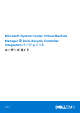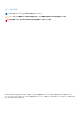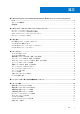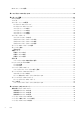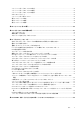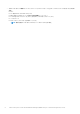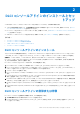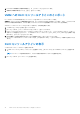Users Guide
Table Of Contents
- Microsoft System Center Virtual Machine Manager 用 Dell Lifecycle Controller Integration バージョン 1.3 ユーザーズ ガイド
- 目次
- Microsoft System Center Virtual Machine Manager 用 Dell Lifecycle Controller Integration について
- DLCI コンソールアドインのインストールとセットアップ
- はじめに
- ワークフロー
- ハイパーバイザー導入のための環境のセットアップ
- サーバー検出
- アプライアンスのライセンス
- サーバー管理
- プロファイルとテンプレート
- ハイパーバイザーの導入
- アプライアンスでの情報の表示
- トラブルシューティング
- 空のクラスタアップデートグループが自動検出または同期化中に削除されない
- 検出ジョブが送信されない
- 重複した VRTX シャーシグループが作成される
- IP アドレスが変更された後の別のサーバーの構成プロファイルのエクスポート
- RAID 設定適用中の失敗
- アップデートソースの作成の失敗
- 満杯のジョブキューによるファームウェアアップデートの失敗
- DRM をアップデートソースの使用中にファームウェアアップデートの失敗
- アップデートグループのスケジュールされたジョブの失敗
- クラスタアップデートグループ上でのファームウェアアップデートの失敗
- 第 11 世代サーバーのファームウェアアップデートの失敗
- システムデフォルトアップデートソースを使用した FTP への接続の失敗
- ファームウェアアップデート中におけるリポジトリの作成の失敗
- カスタムアップデートグループの削除の失敗
- CSV 形式での LC ログのエクスポートの失敗
- LC ログの表示の失敗
- サーバープロファイルのエクスポートの失敗
- 一部のコンポーネントで選択とは無関係にファームウェアアップデートが行われる
- インストーラの複数のインスタンスを同じサーバー上で実行したときに発生する IG インストールの問題
- 2 時間後にサーバープロファイルのインポートジョブがタイムアウト
- ハイパーバイザー導入の失敗
- ライブラリ共有内で維持されているドライバファイルを起因とするハイパーバイザー導入の失敗
- ファームウェアアップデート後も最新のインベントリ情報が表示されない
- Active Directory へのサーバー追加中の SCVMM エラー 21119
- Active Directory 使用時の第 11 世代 PowerEdge ブレードサーバーに対するハイパーバイザー導入の失敗
- RAID10 での仮想ディスクの RAID 設定失敗
- ソフトウェア RAID S130 でのホットスペアの設定に起因する RAID の設定障害
- Dell EMCサポート サイトからのサポート コンテンツへのアクセス
DLCI コンソールアドインのインストールとセッ
トアップ
SCVMM 用 DLCI コンソールアドインのインストールおよびセットアップには、次の作業が含まれます。
● システム要件を確認および完了し、SCVMM 用 DLCI コンソールアドイン をインストールします。詳細については、「DLCI コ
ンソールアドインのインストール」を参照してください。
● DLCI コンソールを VMM コンソールにインポートします。詳細については、「VMM コンソールへの DLCI コンソールのインポ
ート」を参照してください。
● VMM コンソールで DLCI コンソールを表示します。詳細については、「DLCI コンソールの表示」を参照してください。
トピック:
• DLCI コンソールアドインのインストール
• DLCI コンソールアドインの削除または修復
• VMM への DLCI コンソールアドインのインポート
• DLCI コンソールアドインの表示
DLCI コンソールアドインのインストール
アプライアンスでの作業を開始する前に、SCVMM コンソールがインストールされているシステムに DLCI コンソールをインスト
ールします。DLCI コンソールをインストールしたら、DLCI コンソールを SCVMM コンソールにインポートすることができます。
前提条件: SC2012 VMM R2 、SC2012 VMM SP1、または SC2016 VMM コンソールがインストールされていること。
DLCI コンソールを [Setup and Configuration(セットアップと設定)]から初めてインストールする場合は、手順 3 から開始しま
す。それ以外の場合は、手順 1 から開始します。
DLCI コンソールアドインをインストールするには、次の手順を実行します。
1. [DLCI Admin Portal - SCVMM(DLCI 管理ポータル - SCVMM)]で、[Downloads(ダウンロード)]をクリックします。
2. [DLCI Console Add-in for SCVMM Installer(SCVMM 用 DLCI コンソールアドインインストーラ)]から、[Download Installer(イ
ンストーラをダウンロード)]をクリックしてこの場所にファイルを保存します。
3. インストーラファイルを実行します。
4. [DLCI Console Add-in for SCVMM(SCVMM 用 DLCI コンソールアドイン)]のようこそページで [Next(次へ)]をクリックし
ます。
5. [License Agreement(ライセンス契約)]ページで、[I accept the terms in the license agreement(ライセンス契約の条件に同意し
ます)]を選択してから、[Next(次へ)]をクリックします。
6. [Destination Folder(宛先フォルダ)]ウィンドウでは、インストール先フォルダがデフォルトで選択されています。場所を変更
するには、[Change(変更)]をクリックし、変更を完了して [Next(次へ)]をクリックします。
7. [Ready to Install the Program(プログラムインストールの準備完了)]ウィンドウで、[Install(インストール)]をクリックしま
す。
8. [InstallShield Wizard Completed(InstallShield ウィザードを完了しました)]ページが表示されたら、[Finish(終了)]をクリック
します。
DLCI コンソールアドインの削除または修復
DLCI コンソールアドインを削除または修復するには、次の手順を実行します。
1. SCVMM 用 DLCI コンソールアドインインストーラを実行します。
2. [Program Maintenance(プログラムメンテナンス)]で、[Remove(削除)]または [Repair(修復)]を選択して [Next(次
へ)]をクリックします。
2
DLCI コンソールアドインのインストールとセットアップ 9